技術情報
概要
Zemax OpticStudio®のビームファイルは電磁場の位相と放射照度を含んでいます。VirtualLab Fusionではこのビームファイルをインポートして、自動的に電磁場の情報に変換することができます。インポートした後、電磁場を光源に格納することができ、この電磁場はOptical Setupに適用して、例えば、回折を含む伝播計算のようなさらに高度な操作をすることができます。
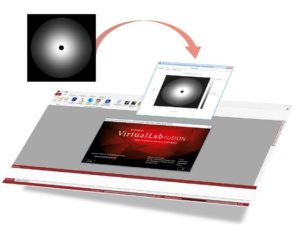
モデリングタスク
Zemax OpicStudio®のビームファイルのインポート方法とインポートした電磁場の伝播方法を紹介いたします。
 Zemax OpticStudio®での元のビームファイル
Zemax OpticStudio®での元のビームファイル VirtualLab Fusionにインポートした電磁場(放射照度)
VirtualLab Fusionにインポートした電磁場(放射照度)
Zemax ビームファイルのインポート
VirtualLab FusionでZemax OpticStudio®のビームファイルは次の手順でインポートすることができます。
- File → Import → Import Zemax OpticStudio® Beam File
- 次に、拡張子が.zbfのサンプルファイルを開きます。

インポートした放射照度
- この事例では、例として絞りを通過後のガウスビームのZemax ビームファイルを使用します。
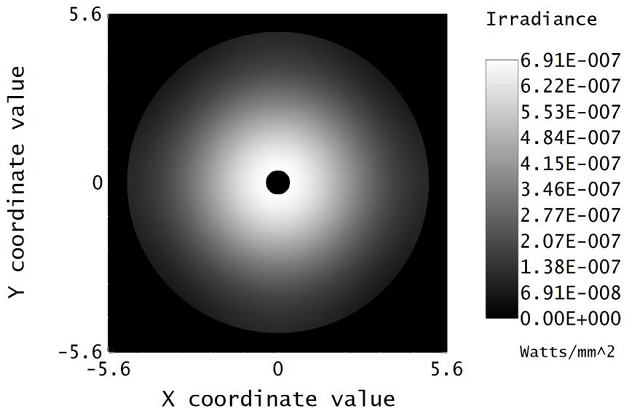 Zemax OpticStudioにおける絞り直後のガウスビームの放射照度
Zemax OpticStudioにおける絞り直後のガウスビームの放射照度
- VirtualLabへインポート中に電磁場の放射照度を計算することを選択します。

インポートした電磁場(振幅)
VirtualLab Fusionへインポートすると、放射照度に加えて、電磁場の完全なベクトル情報が自動的に計算されます。

インポートした電磁場(位相)
二つのソフトウェアでは位相分布も一致しています。下図はそれぞれスケールが異なる点に注意してください。
 VirtualLab FusionでのExの位相(球面位相を付与して表示)
VirtualLab FusionでのExの位相(球面位相を付与して表示)
 Zemax OpticStudio?での位相
Zemax OpticStudio?での位相
インポートした電磁場の伝播
- 電磁場を伝播させるために、電磁場をOptical SetupのStored Lateral Field光源に格納します。

- 電磁場情報の設定でドキュメントからインポートした電磁場を選択します。

- Stored Lateral Fieldでは光源のパラメータを定義することができます。(例えば、波長、偏光)

- Optical SetupでCamera Detectorを用います。この距離を50mmに設定します。

- Field Tracingを実行すると、伝播した電磁場は回折パターンを示します。

ダウンロードファイル
サンプルデータZIPファイル(18.1MB)
サンプルデータ内容:
Import of Zemax Beam Files_01_SampleZemaxBeamFile.ZBF
Import of Zemax Beam Files_02_PropagationOfImportedField.os
関連記事
- 人気記事
